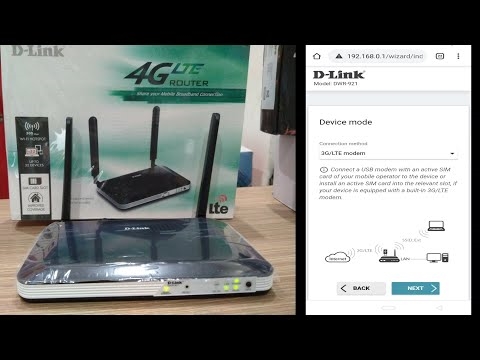Odločil sem se, da pripravim članek o priključitvi prenosnika na televizor (čeprav je to verjetno pravilno TV na prenosnik). Razmislimo o povezavi prek kabla HDMI na primeru prenosnika Asus in televizorja LG s pametnim televizorjem. Ta članek je primeren za skoraj vsak prenosnik: HP, Acer, Asus, DEL itd. Torej za vse televizorje: LG, Samsung, SONY, Toshiba in druge. Da, nekatere točke se lahko razlikujejo: lokacija priključkov HDMI, videz nastavitev, gumbov itd. Po teh navodilih lahko sliko prenosnika prikažete na televizorju. Ste pozabili napisati o operacijskem sistemu. Ni važno, ali imate Windows 7 ali Windows 10, vse se bo izšlo. Vaš televizor morda tudi ne bo imel funkcije Smart TV. Moral bi obstajati samo priključek HDMI, ki je danes na vsakem, ne zelo starem televizorju.
Če želite na televizorju prikazovati slike iz prenosnika za gledanje filmov, igranje iger, delo itd., Potem je HDMI najboljši za to. Da, obstajajo brezžične tehnologije, kot so Miracast, DLNA, Intel WiDi, Samsung ima lastne lastniške video oddajnike in druge. Vendar niso univerzalni. Naj zdaj razložim. Na primer, pri Intel WiDi ali Miracast bo prikaz slike zakasnjen. Vsekakor ne morete igrati iger. Tehnologija DLNA je namenjena izključno gledanju videoposnetkov, fotografij in poslušanju glasbe.
Izkazalo se je, da je povezava prek kabla HDMI najbolj zanesljiva in vsestranska. Čeprav ni najbolj priročen. Vedno se želite znebiti žic. Poleg tega se iz računalnika prek HDMI-ja prenašata slika in zvok.
Zdaj vam bom pokazal, kako vse povezati, kako nastaviti želene parametre na televizorju in prenosniku. Upoštevajte tudi priljubljene težave, ki se zelo pogosto pojavijo pri povezovanju naprav na tak način.
Potrebujemo:
- TV z vhodom HDMI.
- Prenosni ali stacionarni računalnik z izhodom HDMI. Če HDMI ni, DVI pa obstaja, lahko kupite adapter DVI-HDMI.
- Kabel HDMI.
Prenosnik povežemo s televizorjem prek kabla HDMI
Če vas zanima, vam predstavim primer prenosnika Asus K56CM in nekoliko zastarelega televizorja LG 32LN575U, ki smo ga v tem članku povezali z Wi-Fi.
Imam najpogostejši kabel:

Torej en konec kabla priključimo na priključek HDMI na televizorju. Podpisani so. Lahko jih je več. Ne glede na to, kaj povežete.

Drugi konec kabla priključite v priključek HDMI na prenosnem računalniku.

Ali pa na grafično kartico na sistemski enoti. Če imate stacionarni računalnik.

Najverjetneje se slika ne bo takoj pojavila na televizorju. V nastavitvah morate izbrati vir signala. Na televizorjih LG pritisnite gumb na daljinskem upravljalniku. VHOD.

In s krmilno palčko na daljinskem upravljalniku izberite želeni HDMI, na katerega smo priključili kabel. Imam ta HDMI2. Bil bo aktiven. Če vaš televizor ni LG, bi moral obstajati tudi gumb, s katerim lahko preklapljate med viri signala. Če se ne bo izšlo, pišite v komentarje, bomo ugotovili.

To je to, sliko prenosnika bi morali videti na televizorju.
Nadgradnja:
V komentarjih je Dmitrij predlagal, da morate vsekakor spremeniti ime naprave za vhod HDMI, izbran na televizorju. Ker to spremeni nekatere parametre, ki lahko vplivajo na kakovost slike. Zato priporočam, da to storite.
V meniju za izbiro vhoda HDMI (kot na zgornji fotografiji) pritisnite rdeči gumb na daljinskem upravljalniku. V meniju na televizorju je to postavka "Spremeni ime naprave". V meniju, ki se odpre, izberite vhod HDMI, na katerega smo povezali prenosni računalnik, in spodaj izberite »Prenosnik«.


Ko je povezava končana. Sliko lahko že uporabljate in uživate na velikem zaslonu. Pokazal bom tudi, kako lahko nastavite izhod slike na prenosnem računalniku, razmislite o možni težavi z izhodom slike in zvoka. Ko zvok po povezavi ne bo prišel s televizorja, temveč iz zvočnikov prenosnika.
Nastavitev izhoda slike HDMI na prenosnem računalniku
Imam Windows 7, zato bom kot primer prikazal uporabo tega operacijskega sistema. Če je na primer na vašem prenosniku nameščen sistem Windows 10, na katerega ste priključili televizor, in vam nekaj ne uspe, potem pišite, dodal bom podatke o "prvih deset".
Torej, kaj vse sem hotel dodati: če ste vse pravilno povezali, ste na televizorju izbrali pravi vir signala (ali ga ne morete izbrati), vendar se slika ni pojavila, zdaj bomo poskusili vse popraviti.
Z desno miškino tipko kliknite prazno območje namizja in izberite Ločljivost zaslona.

Odpre se okno, v katerem nasproti predmeta Zaslon je treba navesti Več monitorjevali ime vašega televizorja. Na seznamu lahko izbirate in kliknete V redu... Ločljivost lahko tudi spremenite. Ločljivost pa se običajno prilagodi samodejno. Zato se je bolje ne dotikajte po nepotrebnem.

Kako izklopiti zaslon prenosnika, razširiti ali prikazati sliko samo na televizorju?
Zelo preprosto. Pritisnite bližnjico na tipkovnici Windows + P... Odpre se okno, v katerem lahko izberete način za predvajanje slike na televizor.

Če želite, da je slika na primer samo na televizorju, izberite Samo projektor... Sliko lahko tudi izklopite na televizorju, jo razširite ali podvojite. Tu je ena posebnost. Če ima vaš televizor na primer ločljivost 1920x1080 in je v prenosnem računalniku 1366x768, potem v načinu Podvojena slika na televizorju ne bo zelo lepa in nejasna. Zato izberite možnost Samo projektor in Windows, da prilagodite ločljivost televizorja.
Zakaj zvok ne gre na televizor?
Že vemo, da se zvok prenaša tudi prek kabla HDMI. In praviloma so zvočniki na televizorju boljši od zvočnikov na prenosnem računalniku. Toda pogosto se zgodi, da po povezavi zvok še naprej prihaja iz prenosnika in ne iz televizorja. To je mogoče popraviti.
Z desno miškino tipko kliknite ikono zvoka v vrstici z obvestili in izberite Naprave za predvajanje.

Vaš TV mora biti na seznamu. To boste razumeli po imenu. Z desno miškino tipko kliknite in izberite Uporabi kot privzeto... Kliknite na V redu.

To je vse, zvok bi se moral pojaviti na televizorju. V nasprotnem primeru si oglejte članek, zakaj na televizorju ni zvoka prek HDMI.
Mislim, da vam je uspelo in že gledate film na velikem platnu ali igrate igre :) Delite svoje izkušnje!
Če se nekaj ni izšlo: ne prikaže se slika, zvok ali kaj drugega, v komentarjih pišite o svoji težavi. Poskušal bom pomagati z nasveti.